Stiskanje pomnilnika je privzeto omogočeno v sistemu Windows 11
- Če želite omogočiti stiskanje pomnilnika v sistemu Windows 11, zaženite omogoči-mmagent -mc ukaz v PowerShell ali Windows Terminal.
- Ta funkcija stisne nekatere podatke, zapisane v fizičnem pomnilniku, in optimizira splošno delovanje sistema.
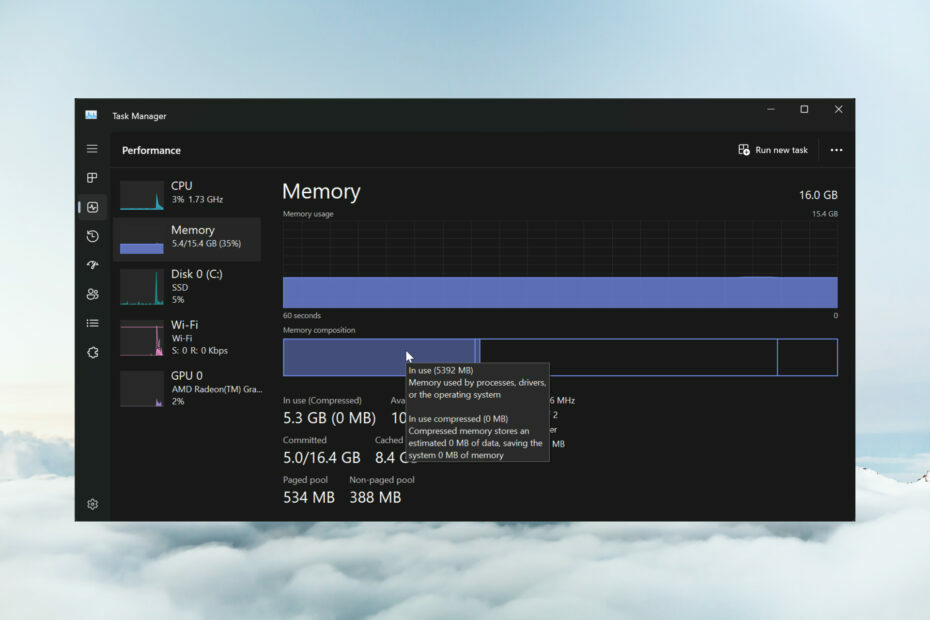
S stiskanjem pomnilnika v sistemu Windows 11 bo vaša naprava delovala brez težav tudi z omejeno količino RAM-a. V tem članku vam bomo pokazali, kako omogočiti ali onemogočiti stiskanje pomnilnika v sistemu Windows 11.
Kaj je stiskanje pomnilnika? Stiskanje pomnilnika je funkcija, ki stisne podatke, preden jih zapiše v RAM, in tako zagotovi več prostora za shranjevanje.
Seveda več podatkov, shranjenih v fizičnem pomnilniku, pomeni hitrejši sistem in boljšo splošno zmogljivost. Ta funkcija je privzeto omogočena v sistemu Windows 11, vendar jo lahko onemogočite ali znova omogočite, če nekako ni aktivna.
Kako omogočim stiskanje pomnilnika v sistemu Windows 11?
- Kliknite iskalno vrstico, vnesite powershell, in kliknite na Zaženi kot skrbnik od rezultatov.
- Vnesite ali prilepite naslednji ukaz, da vidite, ali je stiskanje pomnilnika že omogočeno, in pritisnite Vnesite za zagon:
get-mmagent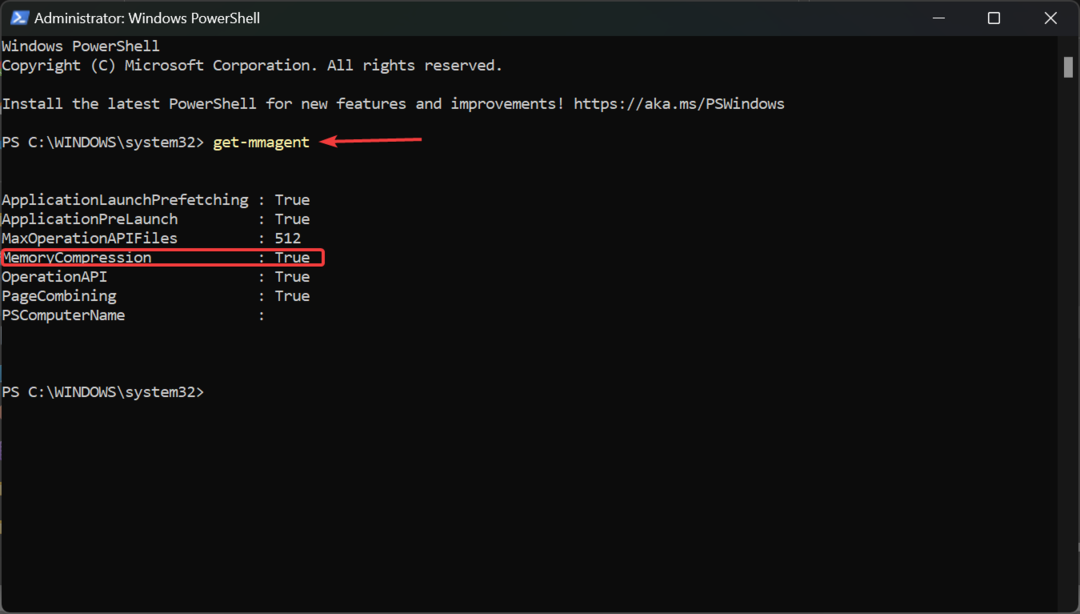
- Če vidite vrednost Prav desno od MemoryCompression, to pomeni, da je aktiviran.
- Če je vrednost False, vnesite naslednji ukaz, da omogočite stiskanje pomnilnika v sistemu Windows 11, in pritisnite Vnesite:
enable-mmagent -mc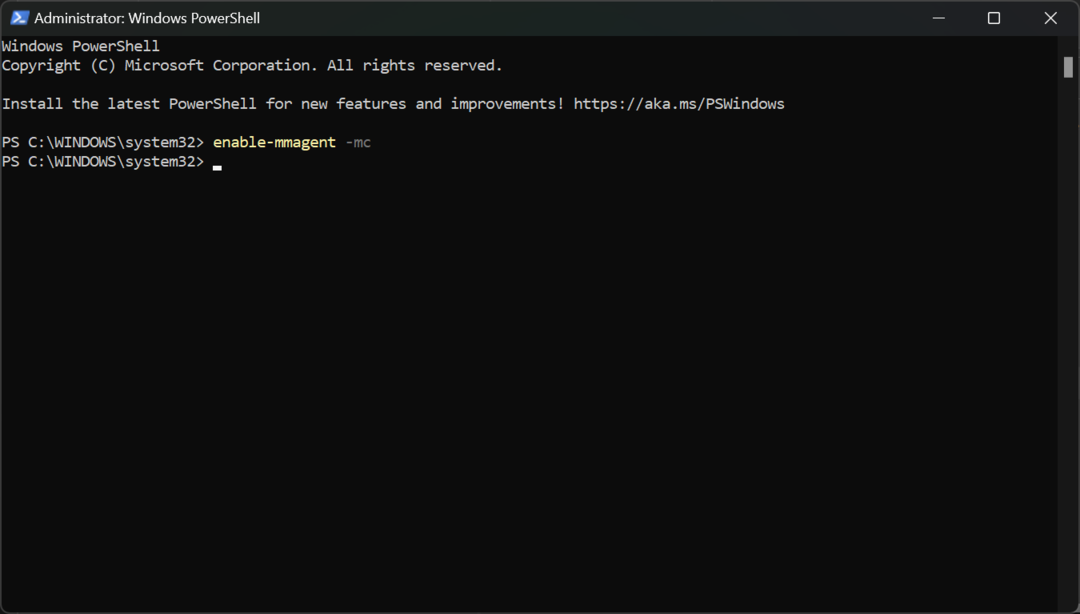
- Znova zaženite računalnik, da bodo spremembe začele veljati.
- Če želite preveriti, ali stiskanje pomnilnika deluje, z desno miškino tipko kliknite Začetek gumb in izberite Upravitelj opravil iz menija.
- Zdaj kliknite na Spomin Iz Izvedba in na dnu boste videli V uporabi (stisnjeno) spomin.
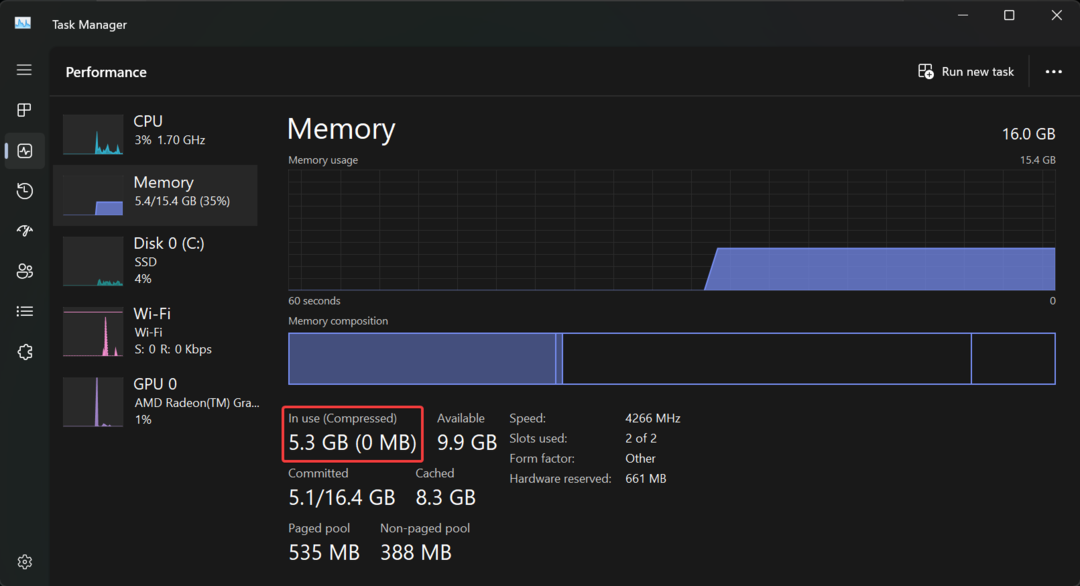
- Če z miško premaknete nad Sestava spomina zgoraj boste videli več podrobnosti o stanju stiskanja pomnilnika v vašem sistemu.
Priporočamo, da najprej uporabite ukaz Get-Mmagent, ker je trenutno stanje upravljanja pomnilnika morda že True.
Upoštevajte, da lahko za izvajanje istih ukazov uporabite tudi terminal Windows (skrbnik) v sistemu Windows 11.
Kako zaustavim stiskanje pomnilnika v sistemu Windows 11?
- Kliknite na Iskanje polje v sistemu Windows 11 vnesite powershellin izberite Zaženi kot skrbnik za zagon PowerShell s polnimi pravicami.
- Vnesite naslednji ukaz in pritisnite Vnesite da onemogočite stiskanje pomnilnika v sistemu Windows 11:
disable-mmagent -mc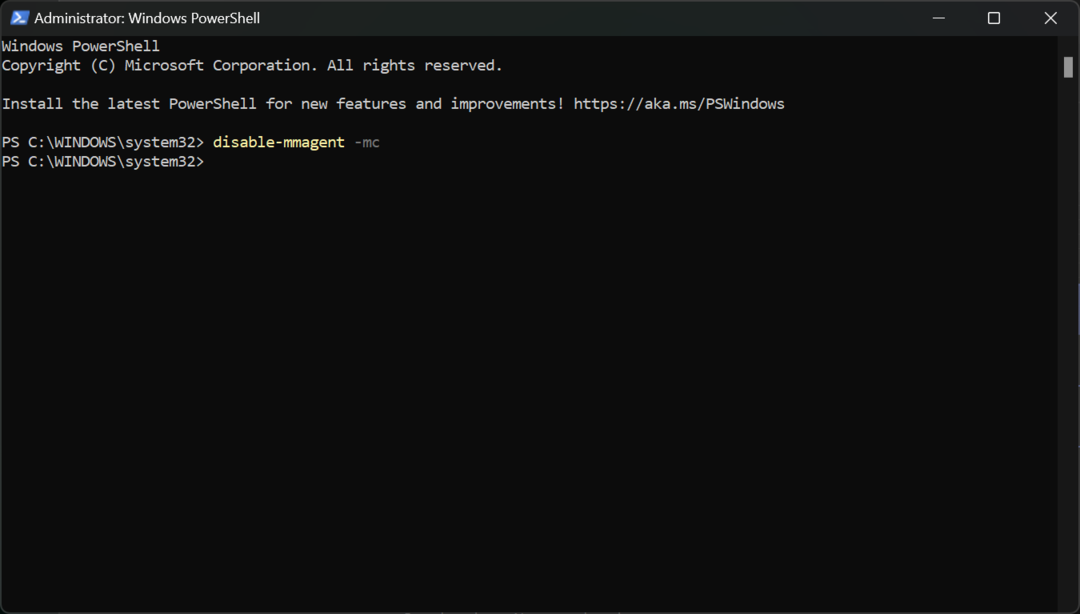
- Znova zaženite računalnik, da bodo spremembe začele veljati.
Funkcija stiskanja pomnilnika je odlična, ker optimizira uporabo fizičnega pomnilnika, zato vam ne priporočamo, da jo onemogočite.
Pravzaprav lahko onemogočite funkcijo upravljanja pomnilnika, delate na računalniku in ga znova vklopite, da vidite razliko med stanji.
Če vaš računalnik še vedno deluje počasi, je morda Računalnik ne uporablja vsega razpoložljivega RAM-a vendar vam bo označeni vodnik pomagal odpraviti to težavo.
Zakaj stiskanje pomnilnika zavzame toliko RAM-a?
Pravzaprav stiskanje pomnilnika ne zaseda RAM-a. Bolj kot je stisnjen pomnilnik obdelan, več podatkov je mogoče zapisati v fizični pomnilnik.
Z drugimi besedami, visoka stopnja stiskanja pomnilnika pomeni boljšo učinkovitost uporabe pomnilnika.
Vendar pa velika poraba RAM-a pomeni, da izvajate procese in aplikacije, ki so lačni virov, ki običajno prihajajo tudi z visoko porabo procesorja. Če zaprete nekatere od njih, se bodo stvari spet vrnile v normalno stanje.
Če je sistem in stisnjen pomnilnik povzročata veliko porabo diska, bo označeni vodnik zagotovil potrebne popravke.
Morda vas bo zanimalo tudi, kako popraviti premalo prostora na disku za dokončanje operacije napaka.
Upamo, da vam je uspelo omogočiti ali onemogočiti stiskanje pomnilnika v sistemu Windows 11 in sistem zdaj deluje gladko.
Če imate kakršna koli vprašanja ali predloge o tej temi, ne oklevajte in uporabite spodnji razdelek za komentarje.
![Napaka v sistemu s pomanjkanjem virov v sistemu Windows 10 [EASY FIX]](/f/853f8a7033b33aad8396bd183f3e86d6.jpg?width=300&height=460)
![POPRAVEK: Puščanje pomnilnika v operacijskem sistemu Windows 10 [Celoten vodnik]](/f/6f61a3eb6ee91604acf42dee9cc26736.jpg?width=300&height=460)